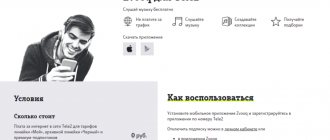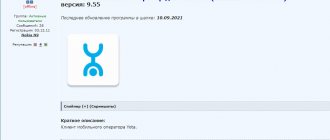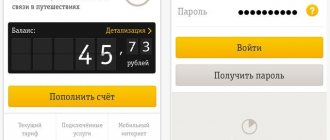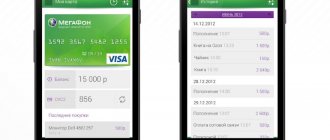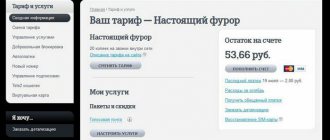от 23 ноября 2021 Мой Tele2 (Мой Теле2) – это мобильное приложение для смартфонов на базе Android и iOS, созданное для абонентов одноименного сотового оператора. Для владельцев Tele2 это уникальная возможность осуществлять контроль собственных расходов в рамках сотовой связи, пополнять баланс и использовать другие инструменты, доступные в приложении.
Простой и понятный интерфейс, комфортный набор функций и продуманная система управления. После прохождения первой регистрации, программа запоминает информацию о пользователе, и вводить ее повторно для входа – не возникнет необходимости.
Здесь можно подключать и отключать определенные опции, контролировать свой тариф, отслеживать остатки пакетов и управлять своими номерами. Это удобная версия личного кабинета в мобильном, которая позволит каждому пользователю снизить затраты на мобильную связь.
Как войти в приложение
Что делать при первом входе в программу:
- После скачивания и автоматической установки в Google Play на странице приложения появится кнопка «Открыть». Нажмите на неё.
- Программа запустится.
- Чтобы войти в систему, нужно авторизоваться. Для этого абонент вводит номер телефона в специальное окошко на экране.
- На этот телефон приходит СМС с кодом – введите его в соответствующее поле. Это нужно для проверки, чтобы получить доступ к данным мог только владелец сим-карты.
- Далее открывается главный экран приложения. Здесь показан баланс и расположены разделы меню для просмотра информации и управления.
Авторизация необходима только при первом открытии приложения. В дальнейшем абоненту сразу будет открываться главная страница. Для этого просто найдите на экране смартфона значок «Мой Теле2» и нажмите на него.
Интерфейс
Как и все мобильные приложения, ЛК Теле2 запускается с главной страницы, которая доступна пользователю после авторизации.
С главной страницы приложения пользователь имеет доступ к следующим разделам:
Настройки
Обозначен раздел как обычный мобильный значок из трёх полосок. При нажатии на него открывается ниспадающее меню. Здесь можно ознакомиться с информацией о собственном профиле и о самом приложении Теле2.
Настройка тарифа
В этом разделе можно подгонять свой пакет под собственные потребности, увеличивать количество гигабайт интерне-трафика, минут, подключать необходимые опции, отключать ранее включённые дополнительные услуги и так далее.
Мои услуги
Раздел отображает полный список услуг, которые абонент может подключить. Тапнув на любую услугу, можно ознакомиться с её описанием, особенностями и стоимостью. Можно выбрать любую и нажать «подключить», всё как в обычном личном кабинете.
Функции
В самом низу главной страницы можно найти перечень актуальных функций, в которые входят кэшбэки, функции обмена лимитов (к примеру, минуты разговоров на гигабайты трафика) и функцию подключения к услугам.
Что делать, если приложение не устанавливается
Воспользуйтесь советами, которые предлагает Google. Они могут помочь, если не удаётся установить приложение:
- Подключитесь к сети через Wi-Fi или убедитесь, что сигнал мобильного интернета достаточно сильный для скачивания.
- Очистите кеш, удалите данные Плэй Маркета. Для этого:
- Откройте настройки телефона.
- Найдите раздел «Все приложения».
- Выберите в списке Play Маркет.
- Нажмите пункты Хранилище – Очистить кеш – Стереть данные.
Теперь откройте Google Play снова попробуйте установить приложение.
- Перезагрузите устройство. Иногда случается простой технический сбой и перезапуск помогает устранить ошибку.
- Проверьте загруженность памяти устройства. Возможно, для программы не хватает места. Проверьте SD-карту – достаньте её слота и снова установите на место.
- Очистите кеш и временные данные в разделах «Загрузки» и «Диспетчер файлов», так же как описано в случае с Плэй Маркетом.
- В разделе «Все приложения» в пункте Play Маркет удалите обновления – для этого есть отдельная кнопка. Затем попробуйте обновить его до последней версии.
Попробуйте скачать любое другое приложение. Если оно устанавливается и на экране появляется кнопка «Открыть», то значит, проблема не в телефоне.
Обратитесь к разработчикам – можно написать о своей проблеме в отзывах к «Мой Теле2» на Google Play. Так же стоит поступить, если возникли проблемы со скачанным приложением.
Лицевой счет Tele2 в мобильном приложении
Кроме того, в приложении можно узнать о состоянии лицевого счёта. Приложение предлагает более гибкий контроль расходов с множеством новых параметров. Можно ознакомиться с остатком баланса, изучить все последние поступления платежей, или заказать полную детализацию по лицевому счёту, где указана каждая операция, как расходная, так и приходная. Для изучения детализации необходимо зайти в раздел «Расходы».
Также из приложения можно:
- Переводить деньги внутри сети Теле2, то есть вы легко можете пополнить телефон своего друга со своего ЛСА (лицевого счёта) прямо из приложения в смартфоне;
- Блокировать свою SIM карту в случае её утери (или кражи). Это можно сделать из раздела тарифов и услуг.
Обзор возможностей приложения «Мой Теле2»
«Мой Теле2» – это мобильная версия личного кабинета. В нём собраны все функции и возможности абонента по самостоятельному управлению услугами связи – тарифом, опциями, балансом.
Какие возможности даёт приложение:
- Проверять баланс и остатки пакетов СМС, минут, трафика.
- Обменивать гигабайты на минуты.
- Пополнять счёт.
- Подключать/отключать услуги.
- Менять тариф или настраивать его.
- Просматривать расходы на связь, заказывать детализацию.
- Добавлять другие номера для управления в одном аккаунте.
- Задавать вопросы специалисту в чате.
Главное его преимущество – удобство в использовании на мобильном устройстве. Приложение всегда под рукой, достаточно лишь взять смартфон и нажать на значок Теле2. Сразу откроется профиль абонента с доступом к услугам и состоянием счёта на первом экране. Для входа не требуется вводить пароли и коды (это необходимо только при первом открытии).
Скачать и пользоваться приложением несложно, а процесс установки занимает не более 5 минут. Если абонент сменил оператора, то удалить программу так же просто – удерживать пальцем на экране и перетащить в корзину. Пользуйтесь только официальными каталогами для скачивания – это безопасно.
5/5 — (1 голос)
Автор
Вячеслав
Несколько лет работал в салонах сотовой связи двух крупных операторов. Хорошо разбираюсь в тарифах и вижу все подводные камни. Люблю гаджеты, особенно на Android.
Установка
Приложение Мой Теле2 необходимо каждому абоненту оператора – это простой способ быстро и самостоятельно управлять всеми доступными функциями. Не надо обращаться в службу поддержки или заходить в личный кабинет через официальный сайт. Можно просто скачать программу на смартфон!
Установить личный кабинет Теле2 можно бесплатно – пользуйтесь только официальными версиями, выложенными в каталоге Google Play Market или на страницах App Store. Также вы можете скачать приложение, нажав на подходящую вам кнопку выше.
Чтобы установить приложение Мой Теле2, необходимо:
- Открыть магазин программ Плей Маркет или Эпстор;
- Ввести название на русском языке в строку поиска;
- Найти нужный результат выдачи и кликнуть по кнопке загрузки напротив;
- При необходимости введите код-пароль или отпечаток пальца/ отсканируйте лицо;
- Дождитесь завершения загрузки. Прогресс будет отображаться на экране.
Смогли скачать приложение Теле2 – теперь просто открывайте программу! Начнем разбираться в тонкостях интерфейса и расскажем, как организована работа с мобильным личным кабинетом.
Напомним, сервис доступен только на планшетах и смартфонах – на компьютере можно воспользоваться личным кабинетом через браузер.
О приложение
Это на заменимый инструмент, представляет собой обычное приложение со всеми необходимыми разделами и опциями по управлению своим тарифом на мобильную связь и интернет. Интерфейс приложения Мой Теле2 достаточно простой и интуитивный, чтобы не запутаться. То есть, если вы захотите самостоятельно сменить свой тарифный план, вам не нужно обращаться к оператору, достаточно зайти во вкладку с тарифами и переключиться в пару кликов.
Чтобы лучше понимать, что из себя представляет приложение, разберём его изнутри.
После установки и входа в программу, о чём мы расскажем как это сделать чуть позже, вы попадёте на стартовую страницы приложения, где вам будет доступна информация по вашему тарифу: баланс, название тарифа и подключённые услуги и т.п. Все настройки и сервисное меню так же доступны сразу при входе с главной странички.
Не будем голословными и расскажем, что можно совершать из приложения Теле2 самостоятельно и какие полезные функции доступны абонентам.
- Во-первых, вам всегда будет доступна информация по балансу и дата крайнего срока оплаты по тарифу;
- Вы всегда будете знать сколько осталось не израсходованным минут, смс и гигабайт интернета. Если на рабочий стол установить виджет приложения Теле2, то смотреть эти данные будет ещё удобней;
- Можно менять тариф, подключать и отключать дополнительные услуги, предоставляемые оператором связи;
- Через приложение вы сможете настраивать ваш тариф согласно условиям оператора;
- Обменивать оставшиеся минуты на интернет трафик и делиться гигабайтами по новой услуге Теле2;
- При наличии банковской карты с лёгкостью можно пополнить баланс в любом месте имея под рукой телефон;
- Вы можете забыть про постоянную оплату мобильной связи и подключить ;
- Если не вовремя закончатся средства, есть незаменимая услуга «Обещанный платёж», которая позволит вам оставаться всегда на связи;
- Для людей, которые всё контролируют, будет полезна опция для просмотра статистики расходов и заказа детализации по звонкам и мобильному интернету;
- Когда у вас несколько номеров, ими можно управлять из одного приложения, просто переключая на тот который вам нужен;
- Вся информация по тарифам и условиям подключения доступна в описание;
- Кто участвует в программе Больше, чтобы получать скидки и кэшбэк от Теле2 в разделе меню есть вкладка, где можно узнать информацию по магазинам и условиям начисления бонусов;
- При возникновении вопросов абоненты могут связаться через приложение со специалистом компании по удобному онлайн чату или телефону, расположенные на вкладке «Помощь»;
- Если хотите найти ближайший офис продаж Теле2, сделать это возможно используя встроенную карту с отметками ближайших отделов по геолокации.
ЧИТАТЬ > Теле2 ТВ — просмотр фильмов с мобильного приложения
Создание и удаление ярлыков на рабочем столе Android
ADW Launcher поставляется с поддержкой тем, которые изменяют почти все элементы лаунчера. Темы часто предлагаются со своими картинками для большинства стандартных и самых популярных программ Android, а также с обоями, виджетами т. д. Как добавить объекты на главный экран
ADW Launcher
Хотя Launcher Pro не поддерживает темы для настройки внешнего вида панели запуска, он поддерживает темы значков, которые ограничены изменениями иконок для всех известных приложений.
Go Launcher Ex является относительно новым лаунчером, но не отстает от других с точки зрения мощности и гибкости. Изменение существующих значков проще выполнить с помощью Go Launcher Ex, чем с помощью предыдущих примеров. Вот как это сделать:
Как добавить/удалить иконку с экрана телефона Android
Убрать лишние иконки с рабочего стола можно при помощи стандартной функции удаления: Удаляем значок иконки с рабочего стола
Выводим программные иконки
Этот метод актуален в ситуации, когда пользователю необходимо в панели меню удалить или вернуть значок программы. Для этого действия следует установить сторонний лаунчер, к примеру, Apex Launcher или Nova Launcher.
В открывшемся меню галочками отмечаем приложения, которые следует удалить из меню, к примеру, ВатсАп.
Раздел «Помощь»
При возникновении сложных ситуаций или вопросов тем, кто скачал и установил «Мой Теле2» на смартфон, не нужно посещать салон связи или звонить представителю оператора. Достаточно посетить раздел «Помощь» виджета. Здесь есть FAQ по часто задаваемым вопросам (настройки интернет, обмен минут на гигабайты и др.), а также форма обратной связи. В режиме онлайн абонент может задать менеджеру компании Теле2 волнующий вопрос. Ответ придет через несколько минут. Такая форма общения с операторов удобна и не требует ожидания на линии.
Виджет теле2 на экране андроид
Это вольный перевод с английского с некоторыми дополнениями и разъяснениями. Оригинал FAQ на сайте автора.
Если Widgetsoid не работает — перезагрузите телефон (некоторые телефоны не запускают сервис Widgetsoid после установки). Если всё-равно что-то не работает — попробуйте удалить, установить Widgetsoid заново и перезагрузить телефон.
Виджеты 1х2, 1х3, 1х4 и 1х5 — вертикальные. Виджеты 2х1, 3х1, 4х1 и 5х1 — горизонтальные.
Просто закиньте Widgetsoid apk в /system/app Через ADB с подключённым телефоном:
Remount /system as read/write adb push Widgetsoid.apk /system/app/Widgetsoid.apk Remount /system as read-only
Или с помощью Root Explorer (или SystemApp Remover) перенесите Widgetsoid в /system/app и перезагрузите телефон. Все виджеты могут пропасть, а могут и не пропасть.
Если Вы не нашли тут решение своей проблемы — Вы можете написать автору программы (на Английском, а лучше — Французском языке) письмо или сообщение в twitter.
Сообщение отредактировал TracerO
— 30.11.12, 23:37
RILL 50,
титаниумом делаешь бекап, и потом выдёргиваешь .apk. Как вариант:)
Сообщение отредактировал Bulwak
— 12.10.10, 21:48
Версия 3.3:
- Добавлена совместимость с значками ADW
- Некоторые изменения интерфейса
- Добавлен NCF-переключатель (ярлык в настройки)
- Исправлен фонарик в Android 4.0 ICS
- Исправлено переключение данных в Android 4.0 ICS
- Исправлен переключатель батареи в Android 4.0 ICS
- Исправлен переключатель Wi-Fi точки доступа в Android 4.0 ICS
- Добавлен цвет фона виджета в уведомлениях
- Исправлены ошибки
скачать Widgetsoid2.x версии 3.3
Версия 3.2.4:
- Добавлены опции «Открывать настройки Wi-Fi/Bluetoth при нажатии на переключатель»
- Уменьшено количество потребляемой памяти
- Новый способ переключения передачи данных — Root переключатель
- Добавлен переключатель «Отладка по USB» (только для root, чтобы заработало прочтите FAQ)
- Добавлена возможность не отображать значки кнопок на виджете
- Исправлены найденные ошибки
скачать Widgetsoid2.x версии 3.2.4
Версия 3.2.3.1
- Исправлено отображение альтернативных значков в уведомлениях
- Исправлено обновление данных
скачать Widgetsoid2.x версии 3.2.3.1, скачать Widgetsoid версии 3.2.3.1
Версия 3.2.3
- Улучшена производительность
- Добавлена возможность установить другие значки (нужно их скачать в маркете, но они платные)
- Добавлен Tasker-переключатель
- Добавлены плагины для Tasker и Locale
- Добавлен новый индикатор под кнопки виджета — круг
- Добавлен цветной фильтр для значков контактов и программ
скачать Widgetsoid2.x версии 3.2.3, скачать Widgetsoid версии 3.2.3
«Гудок»
Для любителей этой услуги от Теле2 и было создано приложение. Ведь с ним не нужно запоминать никаких USSD-команд или изучать сайт, сменить гудок можно прямо здесь. Для вас представлены самые свежие треки или наиболее популярные хиты. Все мелодии можно прослушать. Самым главным достоинством «Гудка» является тот факт, что песни устанавливаются в один клик. Помимо прочего здесь можно настроить условия, при которых будут воспроизводиться мелодии.
Учитывайте, что если до регистрации в приложении не была у вас подключена, то после это произойдет автоматически, что также сэкономит ваше время.
Приложение доступно для всех мобильных телефонов (Андроид, IOS и т.д.)
Раздел «Настройки»
Абоненты Tele2, скачавшие виджет, могут настроить его работу под свои требования комфорта, а также выполнить настройку тарифного плана под личные нужды:
- установить объем минут (например, звонки на номера других операторов);
- выбрать нужный объем гигабайт интернет;
- установить число SMS сообщений и т. д.
Тем абонентам компании Теле2, которые ценят свое время и привыкли держать свои расходы под контролем, рекомендуют скачать мобильное приложение от оператора. Процедура займет всего 5-10 минут. После инсталляции продукта его функции будут доступны сразу.
Виджет теле2 на экране андроид
Правила темы.
- Запрещено выкладывать скрины в формате BMP.
- Можно размещать ссылки на украшательства только в пределах форума 4pda. Ссылки на сторонние ресурсы недопустимы (за исключением Google Play)!
- В этой теме можно размещать только ссылки на украшательства и виджеты. Любые запросы на поиск чего-либо, изменение размера и т.п. запрещены. Для этого есть профильные темы.
- В теме в полной мере действуют Правила форума. Их несоблюдение наказуемо.
Общие условия и рекомендации:
- Любой форумчанин может разместить информацию, касающуюся наполнения каталогов. Т.е., если вы заметили отсутствие какого-либо лаунчера/виджета в каталоге, если у вас есть желание поделиться своими секретами красивого оформления, размещайте такую информацию в своем сообщении. Далее она будет перенесена в соответствующий каталог. Ваша помощь и информация однозначно будут вознаграждены в рамках Правил форума (+).
- Ссылки на виджеты в google play, в каталог не заносятся. Либо виджет уже есть на форуме и вы даете на него ссылку, либо выкладываем арк файл.
- При повторении информации, может быть отказано в занесении в каталоги/FAQ
- При возникновении любых вопросов, касающихся этой темы, пишите вQMS: Fashionon
Изменение родного интерфейса под определенную операционную систему, либо под определенную марку телефона:
Уважаемые форумчане. Если какая-то программа отсутствует в данном каталоге, то смело пишите в личку Fashionon
и она будет добавлена в соответствующий подкаталог. Подобная инициатива приветствуется и одобряется!
Также, в эту тему требуется куратор, для пополнения каталогов. Обращайтесь в личку.
Сообщение отредактировал shuric164
— 16.02.18, 20:18
Сообщение отредактировал Fashionon
— 19.10.15, 16:40
inoty
— Центр уведомлений со статус баром из ios 7
IOS 7 Lockscreen Parallax HD
— Блокировщик экрана в стиле IOS 7
iPhone 5S тема блокировки
— Блокировка в стиле iOS 7
iPhone Launcher
— Лаунчер в стиле iOS 7
iPhone Lock Screen
— Блокировка экрана в стиле iPhone (IOS7)
Сообщение отредактировал Fashionon
— 19.10.15, 16:40
Metro Notifications
— Всплывающие уведомления в стиле Metro UI
Сообщение отредактировал Fashionon
— 19.10.15, 16:41
Сообщение отредактировал Fashionon
— 19.10.15, 16:42
Сообщение отредактировал Fashionon
— 19.10.15, 16:44
ˇЛаунчеры в стиле HTC/Sense
- LP Sense UI
— Модификация домашнего экранa Launcher Pro - SenseLike Home Screen
— Launcher в стиле Sense - PandaHero
— Лаунчер имитирующий интерфейс Sense с HTC hero - HeLauncher2
— Один из скинов лаунчера имитирует Sense - Xperia S Launcher Sense
— Копия лаунчера sense 4.0 и 3.6 - Sense-Like Launcher
— Мод для ADWLauncher который имитирует интерфейс Sense - Facebook Home
— Оболочка от Facebook и HTC
Сообщение отредактировал Fashionon
— 19.10.15, 16:45
Сообщение отредактировал Fashionon
— 19.10.15, 16:45
Сообщение отредактировал Fashionon
— 19.10.15, 16:45
Сообщение отредактировал Fashionon
— 19.10.15, 16:46
Сообщение отредактировал Fashionon
— 19.10.15, 16:46
Сообщение отредактировал Fashionon
— 19.10.15, 16:46
12. Ubuntu style: Виджеты, иконки, лаунчеры и другие украшательства в стиле Ubuntu
Сообщение отредактировал Fashionon
— 19.10.15, 16:47
13. Советы и секреты по созданию «красивостей»; FAQ, мануалы и инструкции
(Мануал от Fashionon)
Итак, Вы решили создать на своем любимом гаджете нестандартное, оригинальное оформление. Примеры нестандартного оформления:
Вот несколько советов по созданию подобного оформления: Чаще всего, при помощи графической программы (Photoshop и ей подобные) создается обоина (или несколько обоин, в зависимости от кол-ва рабочих столов), с уже наложенными на нее иконками или другими элементами украшения. Покажу на примере своей работы. Я использую два рабочих стола (разрешение экрана 720х1280), поэтому делал обоину, соответствующую по размеру именно двум экранам (720х2= ширина 1440):
Затем на соответствующие места накладываются виджеты (подгоняем по размеру при помощи средств лаунчера: размер сетки, увеличение и уменьшение виджетов). После чего получается следущее:
Важно не забывать, что если вы создаете обои для двух рабочих столов, то этих самых столов должно быть именно два. В случае несоответствия, обои растянутся и не будет возможности установить виджеты на запланированные места. При помощи стандартных средств любого лаунчера можно добавлять и убирать рабочие столы, оставляя нужное вам количество. Если вы не владеете Photoshop или другими графическими программами, обратитесь в Стол заказов
, вам помогут. При этом нужно подробно описать что именно вы хотите.
— Как сделать чтобы большие иконки-тайлы (либо просто нестандартные иконки), наложенные на обои, были кликабельны?
Все тоже самое, как и примером выше. Мы уже создали обои с иконками. Теперь нам надо сделать их кликабельными:
— Как заменить стандартные иконки на свои (в том числе, на прозрачную)?
Скачиваем архив с иконками (или отдельные иконки), распаковываем их в любое место на карте памяти/памяти телефона. Затем на рабочем столе выбираем иконку, которую нужно сменить, и делаем пальцем долгое нажатие на ней. Выскочит меню, где помимо прочих надписей, будет пункт СМЕНИТЬ/ЗАМЕНИТЬ ну или наподобие. Нажимаем на этот пункт и выбираем из нужной папки, ранее распакованные, иконки. Этот способ работает на 99% лаунчеров и им можно заменить иконки только на рабочих столах. Если вы столкнулись с невозможностью смены иконок этим методом, задавайте вопрос по их установке в профильной теме по вашему лаунчеру.
— Как установить на каждый рабочий стол отдельную обоину?
— Как установить большие иконки (в дополнение к стандартным и без их изменения) на рабочий стол без помощи графических программ?
Если Вы не «дружите» с Photoshop и не имеете возможности создавать обои самому, но хотите, чтобы оформление было нестандартным, есть возможность установки любых графических объектов на домашний экран, при помощи спец. программ. При этом, можно сделать эти графические объекты кликабельными без использования прозрачной иконки (см. выше): — Desktop Visualizer
—
HS Image Cut
(Мануал от Vadimatorik)
Вот, что станет итогом:
Предисловие:
Перед покупкой телефона я очень сильно метался и не мог выбрать, что же купить. А все из-за того, что на глаза мне попался интересный телефон, а именно «Balckberry torch 9810». Я тщательно изучил его, и, признаться честно, разочаровался. Меня очень сильно привлекало в нем 2 вещи, а именно интерфейс и физическая клавиатура. И если клавиатура меня интересовала не так сильно, то вот интерфейс покорил с первого взгляда, единственное, что помешало мне сделать выбор в пользу BB (Blackberry, в дальнейшем я буду его называть так.), так это «малофункциональность». Он никак не подходил к моему стилю жизни, так как это «бизнес телефон». И именно по этому выбор пал на смартфон, буквально по той же цене «Highscreen Strike». На нем я и проделал этот эксперимент по «копированию интерфейса».
Нам понадобится.
- Телефон с Android 4.0.4 (Возможно получиться и на более старых версиях)
- Nova launcher.
- Иконки в стиле BB.
- Виджет часов
- Root (Не знаю точно, нужен от или нет, но приложения его иногда требовали «Для комплекта»).
С чего все начиналось?
Как-то раз, когда я уже потерял надежду на то, что смогу найти нормальный launcher, который бы полностью эмулировал Blackberry, мне на глаза попалось приложение, которое предоставляло такую возможность, называлось оно «BlackBerry Torch Screen»., но отзывы у него были хуже некуда. Да и сам я, после того, как установил его, разочаровался. Это приложение не могло практически ничего. И тут я решил, что создам интерфейс сам. Подручными средствами.
Начнем:
Добываем картинку фонового стола. Первым моим шагом стал поиск фоновой картинки. Для этого я вытащил скаченный APK приложения «BlackBerry Torch Screen»., из папки с установленными программами, и закинул его на карту памяти. Впоследствии, открыв его WinRAR-ом, я смог достать из него картинку рабочего стола. Процесс извлечения:
Накладываем интерфейс Blackberry:
Поскольку ни в одном launcher-е нет верхней панели, то придется сделать ее самому. Для работы с графикой я решил выбрать давно известную для меня программу «GIMP 2», а так как мы будем «пририсовывать» верхнюю панель, то можно сразу и нижний док-бар нарисовать. При наложении «затемненности», я решил использовать черные прямоугольники с эффектом прозрачности в 45.9%. Процесс изготовления меню: